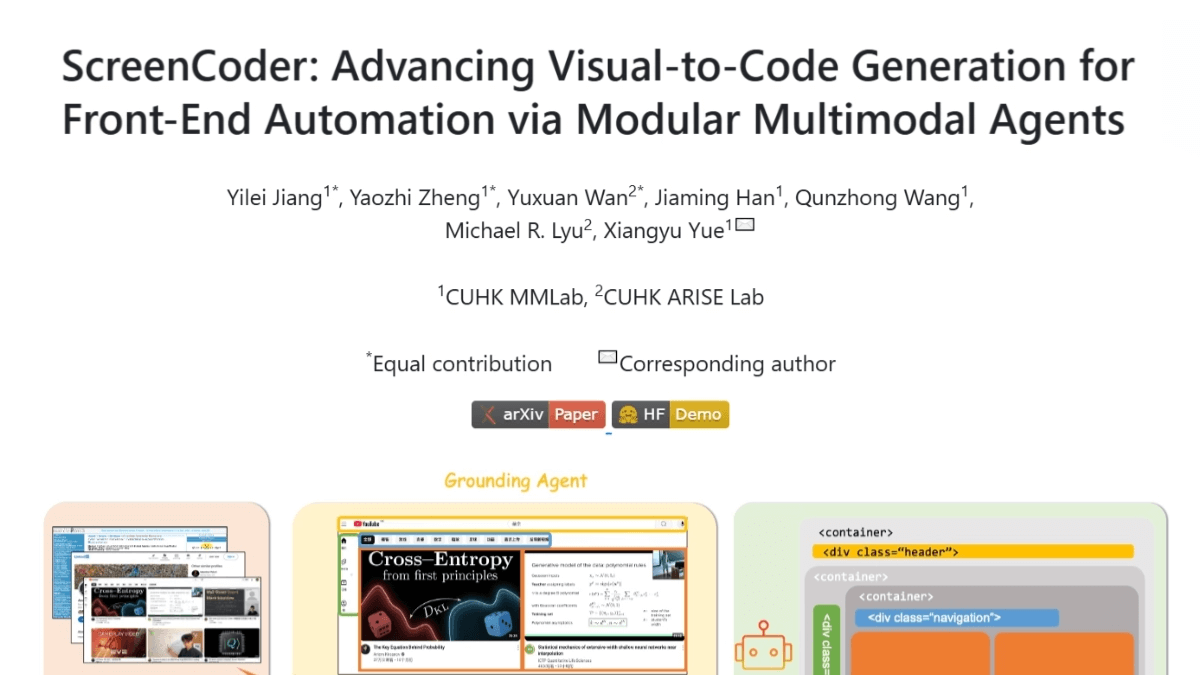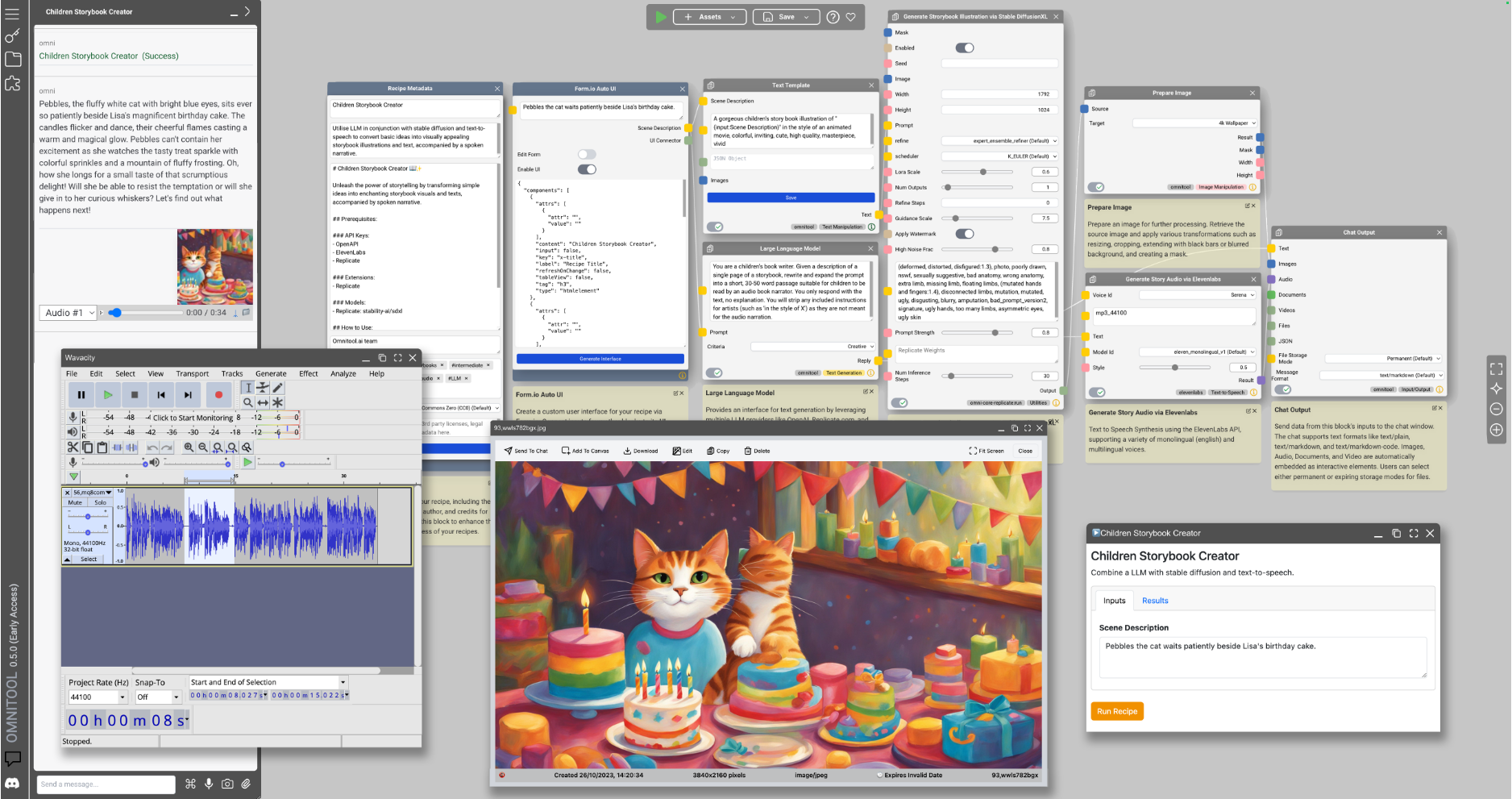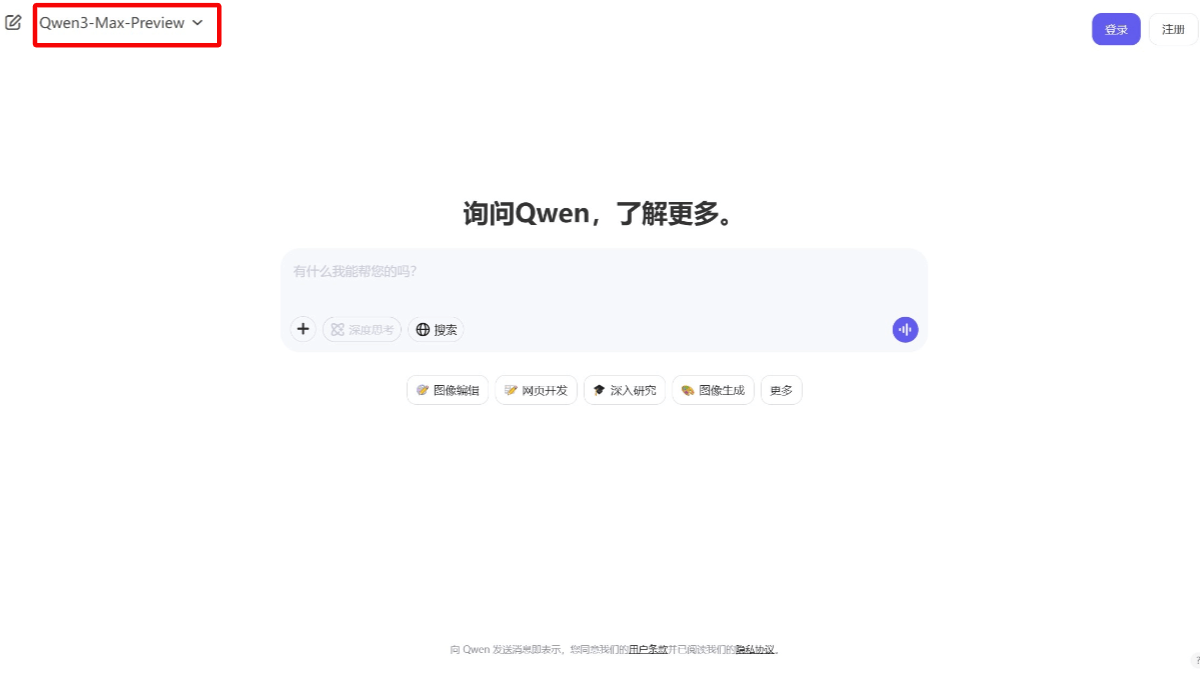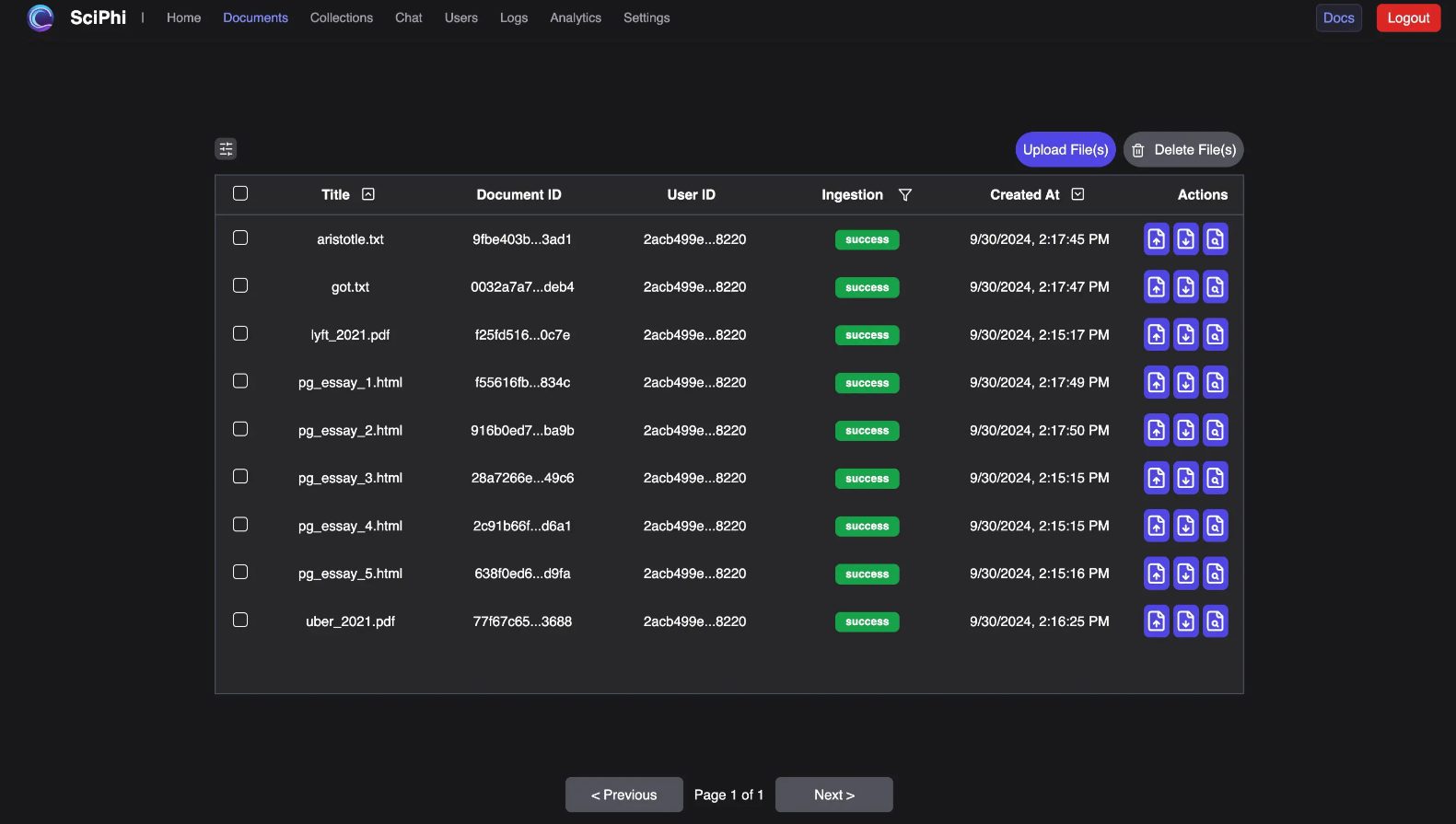Copilot Backend Proxy Service: Übernahme des GitHub Copilot Plugin Servers mit anderen Modellen
Allgemeine Einführung
Der Copilot-Backend-Agentendienst ist ein Open-Source-Projekt, das für die serverseitige Verwaltung des GitHub-Copilot-Plugins entwickelt wurde, indem es andere FIM-Modelle wie DeepSeek nutzt und gleichzeitig mehrere Personen unterstützt, die sich offizielle Konten teilen. Der Dienst unterstützt eine Vielzahl von IDEs, darunter VSCode, Jetbrains IDE Series, Visual Studio 2022 und HBuilderX, und kann in einer getrennten Umgebung unter dem lokalen Modell ausgeführt werden. Durch die Verwendung des lokalen Modells können Entwickler die Code-Vervollständigung und die Hinting-Funktionen auch in Offline-Umgebungen nutzen und so die Entwicklungseffizienz verbessern.
Endpunkt des kostenlosen öffentlichen Dienstes: mycopilot.noteo.cn Konfiguration
Funktionsliste
- Es werden mehrere IDEs unterstützt: VSCode, die Jetbrains IDE-Familie, Visual Studio 2022 und HBuilderX.
- Lokale Modellunterstützung: Läuft in einer unverbundenen Umgebung und stellt sicher, dass Entwickler Code-Vervollständigung und Hinting-Funktionen auch im Offline-Modus nutzen können.
- Mehrere Personen teilen sich ein offizielles Konto: Unterstützung für mehrere Personen, die sich ein offizielles GitHub Copilot-Konto teilen, um die Kosten für die Nutzung zu senken.
- Code-Vervollständigung und Hinweise: Bieten Sie intelligente Code-Vervollständigung und Hinweise zur Verbesserung der Entwicklungseffizienz.
- Docker-Bereitstellung: Unterstützt die schnelle Bereitstellung mit Docker und vereinfacht so den Installations- und Konfigurationsprozess.
- Konfiguration der Umgebungsvariablen: Bieten Sie detaillierte Anweisungen zur Konfiguration der Umgebungsvariablen, damit die Benutzer die Einstellungen nach ihren Bedürfnissen anpassen können.
- Automatische Erneuerung von SSL-Zertifikaten: Erneuern Sie SSL-Zertifikate automatisch, um die Sicherheit und Stabilität des Dienstes zu gewährleisten.
Hilfe verwenden
Einbauverfahren
- Um die neueste Version der ausführbaren Datei herunterzuladen, besuchen SieSeite für Veröffentlichungen.
- Erstellen Sie ein Verzeichnis auf der gleichen Ebene wie die ausführbare Datei
.envDokumentation, Referenz.env.exampleDatei für die Konfiguration. - Starten des Dienstes: Führen Sie den folgenden Befehl aus, um den Dienst zu starten:
docker-compose up -d - IDE konfigurieren: Konfigurieren Sie die entsprechende IDE nach der folgenden Methode.
- VSCode::
- Installieren Sie das GitHub Copilot-Plugin.
- Ändern Sie die VSCode's
settings.jsonfügen Sie die folgende Konfiguration hinzu:"github.copilot.advanced": { "authProvider": "github-enterprise", "debug.overrideCAPIUrl": "https://api.copilot.supercopilot.top", "debug.overrideProxyUrl": "https://copilot-proxy.copilot.supercopilot.top", "debug.chatOverrideProxyUrl": "https://api.copilot.supercopilot.top/chat/completions", "debug.overrideFastRewriteEngine": "v1/engines/copilot-centralus-h100", "debug.overrideFastRewriteUrl": "https://api.copilot.supercopilot.top" }, "github-enterprise.uri": "https://copilot.supercopilot.top" - Starten Sie VSCode neu und melden Sie sich beim GitHub Copilot-Plugin an.
- Jetbrains IDE-Reihe::
- Öffnen Sie Einstellungen > Sprachen & Frameworks > GitHub Kopilot > Authentifizierungsanbieter, geben Sie den Wert von
copilot.supercopilot.top.
- Öffnen Sie Einstellungen > Sprachen & Frameworks > GitHub Kopilot > Authentifizierungsanbieter, geben Sie den Wert von
- Visual Studio 2022::
- Aktualisieren Sie auf die neueste Version (mindestens 17.10.x).
- Öffnen Sie Werkzeuge > Umgebung > Konten und markieren Sie GitHub Enterprise-Serverkonto einbeziehen.
- Starten Sie Visual Studio 2022 neu.
- Klicken Sie auf GitHub-Konto hinzufügen, wechseln Sie auf die Registerkarte GitHub Enterprise, geben Sie die
https://copilot.supercopilot.top.
- HBuilderX::
- Herunterladen von
copilot-for-hbuilderx-v1.zipPlugin nach lokal. - Installieren Sie das Plugin in den
pluginfinden Sie in der Anleitung zur Installation des Offline-Plugins. - Starten Sie HBuilderX neu und melden Sie sich beim GitHub Copilot-Plugin an.
- Herunterladen von
- VSCode::
Verwendung
- Nachdem Sie den Dienst gestartet haben, rufen Sie die
https://copilot.supercopilot.top/github/login/device/codegewinnenghu_Parameter. - durch Übergabe des abgeholten Wertes der
ghu_Die Parameter werden in die.envin der DateiCOPILOT_GHU_TOKENin den Umgebungsvariablen. - Starten Sie den Dienst und die IDE neu, um die Codevervollständigungs- und Hinweisfunktionen des GitHub Copilot-Plugins zu nutzen.
© urheberrechtliche Erklärung
Artikel Copyright AI-Austauschkreis Alle, bitte nicht ohne Erlaubnis vervielfältigen.
Ähnliche Artikel

Keine Kommentare...